《Android→iPhone》 LINEや写真のデータ移行方法
当サイトでは、アフィリエイトプログラムを利用し、商品やサービスの紹介を行っています。当サイトを経由し、商品やサービスの申し込みがあった場合に、各企業から報酬を受け取ることがありますが、サイト内のランキングや商品の評価に対して影響を与えるものではありません。

AndroidからiPhoneへのデータ移行は、Appleが開発したアプリ「iOS に移行」がおすすめです。
全てを移行できるわけではありませんが、iPhoneの初期設定と同時に進められるので、従来のデータ移行よりも簡単になっていますよ。
しかし、アプリの使い方や個別にデータ移行をしなくてはいけないサービスについても気になりますよね。
そこでこの記事では「iOS に移行」でデータ移行をする前の準備から、データ移行の手順まで詳しく解説していきます。
移行したいサービスごとに確認して、スムーズにデータ移行を終わらせちゃいましょう。
プロに聞く!AndroidからiPhoneへのデータ移行の裏ワザ
「iOSに移行」とGoogleフォトを併用するのがおすすめ!
「iOSに移行」でデータ移行するのが最も簡単で早いのですが、その際に写真や動画のデータが多い場合はかなり時間がかかります。 写真や動画はGoogleフォトでの管理にして、写真や動画以外は「iOSに移行」で転送するのがスムーズです。
AndroidからiPhoneへのデータ移行前に必要な準備
Androidに入っているデータの多くは、Appleが開発したアプリ「iOS に移行」を使うことで、iPhoneに移行できるようになりました。
しかし、全てのデータを移行できるわけではありません。データ移行をする前に必要な準備があるため、それぞれ確認していきましょう。
紹介する内容は、以下の4つです。
利用しているサービスの項目を確認してくださいね。
LINEの引き継ぎ
トークアプリの「LINE」は、アカウントを移行することで、同じIDを引き継いで使えます。
アカウント情報として引き継げる内容は、以下の6つです。
・友達リスト
・プロフィール
・スタンプ
・タイムラインの内容
・LINE Pay
・LINEポイント
一方、AndroidからiPhoneへの機種変更で引き継げない情報もあります。
引き継げないものは、以下の2つです。
・トーク履歴
・コイン残高
トーク履歴は、データ移行ができませんが「テキストでバックアップ」や「スクリーンショット」を利用することで、保存が可能です。どうしても消したくないトーク履歴は、保存をしておきましょう。
続いて、LINEアカウントを移行するために必要な事前準備に進みます。
必要な準備は、以下の2つです。
・メールアドレスの登録
・パスワードの登録・再設定
メールアドレスの登録方法から見ていきましょう。
1. LINEの「設定」を開き「アカウント」をタップする。
2. 「メールアドレス登録」を選択して、メールアドレスを登録する。
3. 確認メールに記載されている認証番号を使い、メール認証を完了させる。
1.LINEの「設定」を開き「アカウント」をタップする。
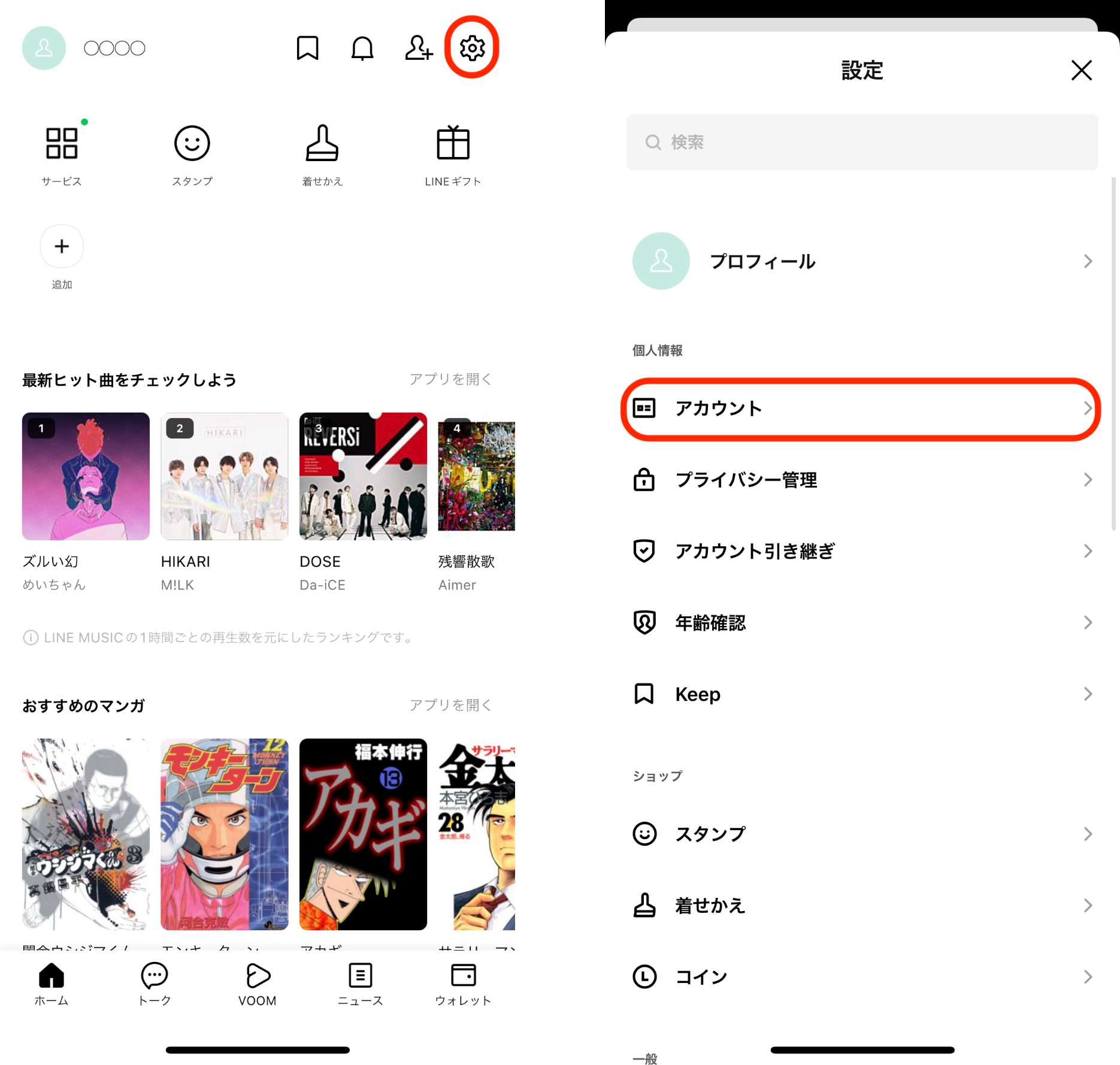
2. 「メールアドレス登録」を選択して、メールアドレスを登録する。
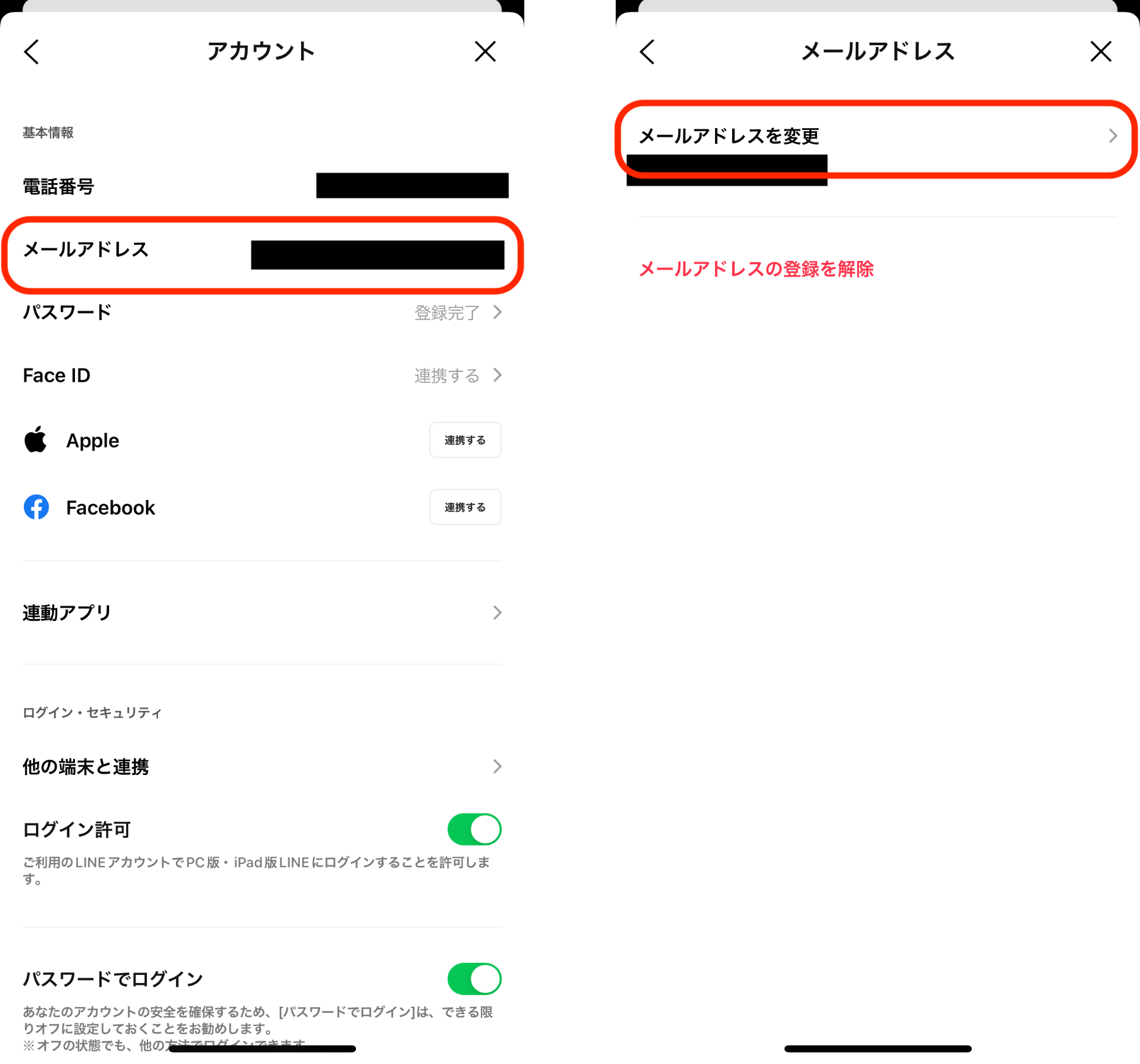
3. 確認メールに記載されている認証番号を使い、メール認証を完了させる。
続いて、パスワードの登録方法を見ていきましょう。現在登録してあるパスワードがわかる場合はそのままで問題ありませんが、合っているか不安な方は、再設定しておくとよいでしょう。
1. LINEの「設定」を開き「アカウント」をタップする。
2. 「パスワード」を開き、新しいパスワードを入力する。
3. 「変更」をタップして、完了させる。
1.LINEの「設定」を開き「アカウント」をタップする。
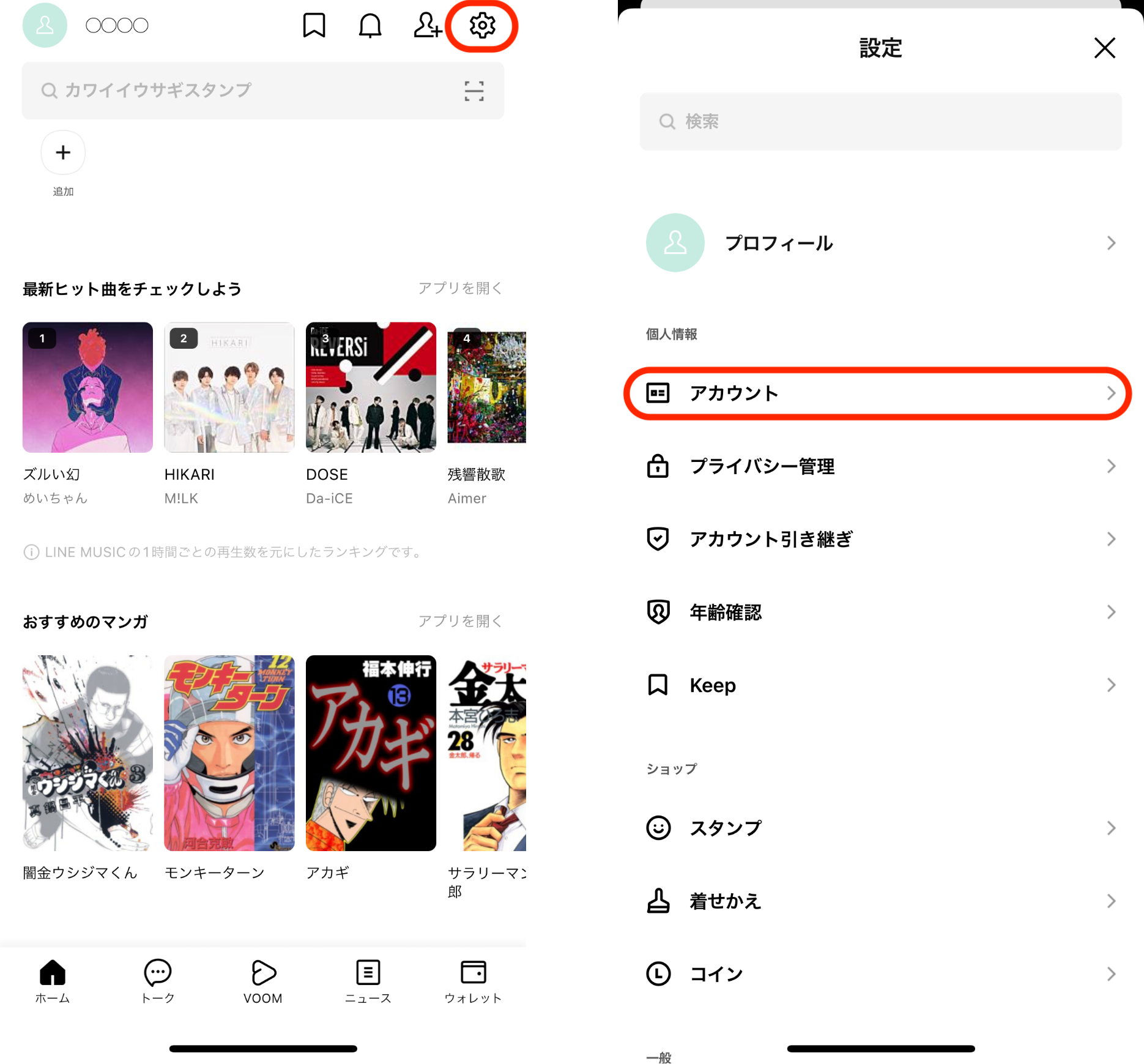
2. 「パスワード」を開き、新しいパスワードを入力する。
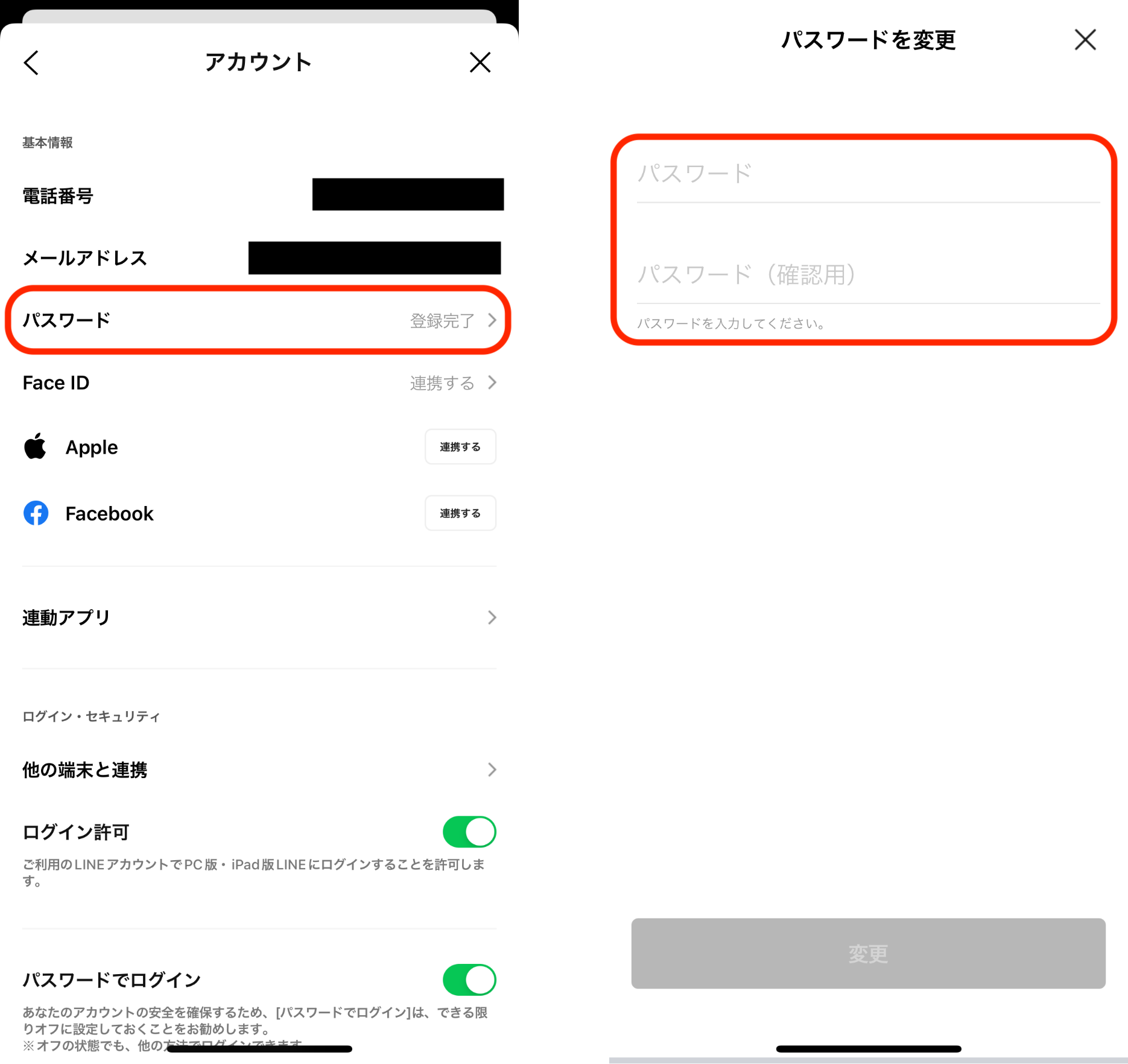
3. 「変更」をタップして、完了させる。
LINEのアカウント移行には、メールアドレスとパスワードが必要になります。忘れないように紙などに控えておきましょう。
新しいiPhoneでの移行方法は「LINEのデータ移行方法」で解説します。
各SNSのパスワードなどを控えておく
データ移行アプリの「iOS に移行」では、アプリの引き継ぎもできますが、アカウント情報が引き継がれないことがあります。
データ移行によってログインできなくならないように、メールアドレスとパスワードなどのアカウント情報を控えておきましょう。
紙などに控えておく方法もよいのですが、現在は複雑なパスワードに設定している方も多いため「Chrome」などで管理できる「パスワード管理」がおすすめです。
Googleアカウントを使っているので、AndroidとiPhone間の引き継ぎや、PCでの入力にも役立ちますよ。
ただし、Googleのアカウント情報として「Gmailアドレス」や「パスワード」が必要になるため、こちらは忘れないように控えておきましょう。
交通系ICカード(SuicaやPASMO)の引き継ぎ
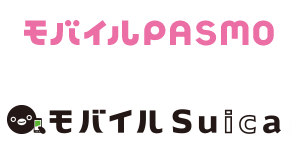
出典:【端末の変更・交換】 Android端末から、iOS/watchOS端末へ。
AndroidからiPhoneへのデータ移行に対応していないものとして「おサイフケータイ」が挙げられます。
しかし「モバイルPASMO」と「モバイルSuica」など交通系ICカードの情報は引き継ぎできます。ただし「モバイルPASMO」と「モバイルSuica」のアカウント情報をあらかじめ変更しておく必要があるため、確認しておきましょう。
また、新しいiPhoneで新規設定を済ませている場合、Androidの情報を引き継げないことがあります。Androidからの情報を引き継ぐまでは、iPhoneの「Suica」や「PASMO」の設定をしないようにしましょう。
それでは、モバイルSuicaの事前準備を確認していきましょう。
1. Androidの「モバイルSuica」アプリを起動して「会員メニュー」をタップする。
2. 「カードを預ける(機種変更)」をタップし、「おサイフケータイ」アプリを起動する。
3. 「カードを預ける(機種変更)」を再度タップし、サーバー退避を完了させる。
Suicaを複数枚使っている場合は、それぞれ事前準備が必要です。
続いて、モバイルPASMOの事前準備を見ていきましょう。
1. Androidの「おサイフケータイ」アプリを起動する。
2. 「マイサービス」から「交通系ICカード」→「メインカードを切り替える」と進める。
3. 移行するPASMOを選択する。
4. 「カードを預ける(機種変更)」をタップする。
このまま「Suica」や「PASMO」のデータ移行方法を確認する場合は「SuicaやPASMOのデータ移行」をご確認ください。
ゲームアプリのアカウントの引き継ぎ
SNSなどと同じように、ゲームアプリのアカウント情報も控えておきましょう。移行方法はゲームによって異なるため、それぞれ確認が必要です。
メールアドレスやパスワードが必要になる場合「各SNSのパスワードなどを控える」で紹介した、Chromeの「パスワード管理」を使ってみてはいかがでしょうか。
AndroidからiPhoneにデータ移行する方法
プロもおすすめなのは「iOSに移行」アプリ!
「iOSに移行」は、Appleが開発したAndroid用アプリです。Googleアカウント、ブラウザのブックマーク・連絡先・写真や動画などたくさんのデータを簡単に移行することができます。
移行を行った後でも前の端末を初期化しない限りAndroidのデータは残っているので、データ移行後に新端末に不具合があった際も、再取り込みができるので安心ですよ。
事前準備が終わったら、実際にAndroidからiPhoneにデータ移行をしていきましょう。
データ移行に必要な手順は、利用しているサービスに応じて5つあります。
それぞれ詳しく見ていきましょう。
写真など基本的なデータの移行はアプリ「iOS に移行」を使う
先に書いたように、AndroidからiPhoneへのデータ移行は、Appleから出ている「iOS に移行」が活躍します。
「iOS に移行」を使うことで、以下のデータが移行できますよ。
・Googleアカウント
・ブラウザのブックマーク
・SMSメッセージ
・連絡先
・カメラロールの写真や動画
・カレンダー
それでは「iOS に移行」を使ったデータ移行の手順を確認していきましょう。
1. 「iOS に移行」をGoogle Playストアでインストールする。
2. 新しいiPhoneを起動し「Appとデータ」まで初期設定を進める。
3. 「Androidからデータを移行」を選択する。
4. Androidでインストールした「iOS に移行」アプリを開き、「続ける」をタップする。
5. 利用規約などを確認して「同意する」をタップする。
6. iPhoneに「Androidから移行」と表示されたら「続ける」をタップする。
7. iPhoneに表示されたコードを、Androidの「iOS に移行」に入力する。
8. 「続ける」をタップし、AndroidをiPhoneの無線ネットワークに接続する。
9. AndroidとiPhoneの接続が完了したら移行するデータを確認、選択し「続ける」をタップする。
10. データ移行が終了したら「完了」をタップし、iPhoneの初期設定を進める。
1. 「iOS に移行」をGoogle Playストアでインストールする。
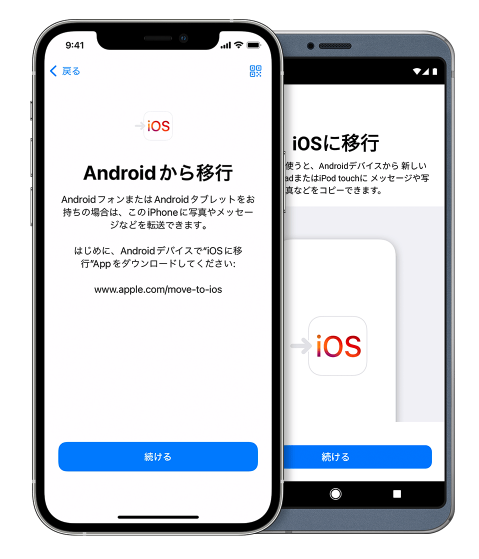
2. 新しいiPhoneを起動し「Appとデータ」まで初期設定を進める。
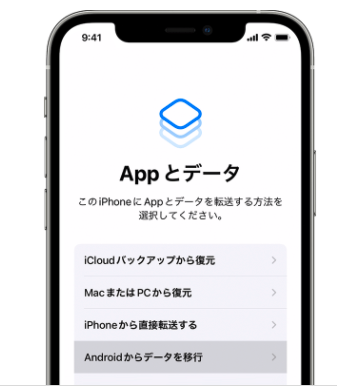
3. 「Androidからデータを移行」を選択する。
4. Androidでインストールした「iOS に移行」アプリを開き、「続ける」をタップする。
5. 利用規約などを確認して「同意する」をタップする。
6. iPhoneに「Androidから移行」と表示されたら「続ける」をタップする。
7. iPhoneに表示されたコードを、Androidの「iOS に移行」に入力する。
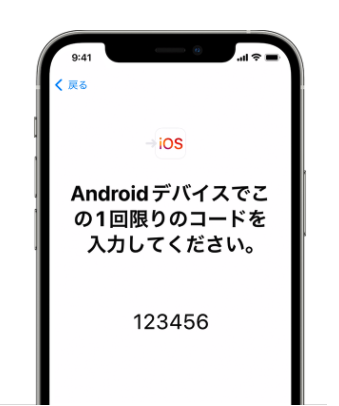
8. 「続ける」をタップし、AndroidをiPhoneの無線ネットワークに接続する。
9. AndroidとiPhoneの接続が完了したら移行するデータを確認、選択し「続ける」をタップする。
10. データ移行が終了したら「完了」をタップし、iPhoneの初期設定を進める。
これで「iOS に移行」を使ったデータ移行は完了です。
他にも必要なデータがある場合は、続けて確認していきましょう。
LINEのデータ移行方法
次に、LINEのデータ移行を見ていきましょう。
LINEのデータ移行は「LINEの引き継ぎ」で紹介した事前準備が必要になります。まだ見ていない方は、事前準備を完了させた上で、データ移行を進めてくださいね。
事前準備が済んでいる方は、このままデータ移行の手順を見ていきましょう。
1. iPhoneに「LINE」アプリをインストールし「はじめる」をタップする。
2. 端末の電話番号を入力する。
3. 入力した電話番号を確認して「OK」をタップする。
4. SMSに送られてきた認証番号を確認し「LINE」アプリに入力する。(機種によっては、自動的に入力される場合があります。)
5. 連絡先へのアクセスや通知の方法などを選択し、設定を完了させる。
事前準備ができている場合、これだけでLINEのデータ移行は完了します。友達リストなどは引き継がれるため、そのまま使い始められますよ。
交通系ICカード(SuicaやPASMO)のデータ移行
次に、交通系ICカード(SuicaやPASMO)のデータ移行方法を見ていきましょう。
LINEのデータ移行と同様に、こちらも事前準備が必要になるため「交通系ICカード(SuicaやPASMO)の引き継ぎ」を確認の上、進めてくださいね。
まずは、Suicaのデータ移行手順から確認していきましょう。
1. iPhoneに「Suica」アプリをインストールし、起動する。
2. Androidで登録していたメールアドレスとパスワードでログインする。
3. 画面の案内に従って、機種変更操作を完了させる。
4. 「Wallet」アプリを起動し、移行したSuicaが表示されていることを確認する。
続いて、PASMOのデータ移行手順を見ていきましょう。
1. iPhoneに「PASMO」アプリをインストールし、起動する。
2. 「機種変更・利用していたPASMOが見つからない方」をタップする。
3. タイプ選択画面で「Androidで利用していた方」→「次へ進む」の順に進める。
4. ログイン画面で、Androidで登録していたメールアドレスとパスワードを入力し「完了」をタップする。
5. 「機種変更する」→「実行する」の順に進める。
6. 「次へ」をタップして、利用規約を確認し「完了」を選択する。
これでSuicaとPASMOのデータ移行は完了です。
Apple Watchを使う方は「Watch」アプリの設定をした上で利用しましょう。
ゲームアプリのデータ移行
「iOS に移行」では、基本的にゲームのアカウント情報が引き継げません。そのため、アプリごとにログインをする必要があります。
事前準備で確認しておいたメールアドレスと、パスワードを入力し、ログインをしましょう。
サービスによって引き継ぎ方法が違うため、複数のゲームを利用している方は、それぞれ確認しておくことがおすすめですよ。
文書などのデータがある場合はGoogleドライブなどクラウドサービスを使う
写真や動画ではなく、文書などのデータがある場合は「Google ドライブ」を使ったデータ移行がおすすめです。
「Google ドライブ」は、Googleが提供しているクラウドサービスです。
アプリをダウンロードすることで、iPhoneでも使い続けられますよ。
ただし「Google ドライブ」の引き継ぎにはGoogleアカウント情報が必要です。Googleアカウントに登録してある「Gmailアドレス」と「パスワード」は忘れないようにしておきましょう。
大手通信キャリアのアプリを使ってデータを移行する方法
ここまで、Appleのアプリ「iOS に移行」を使ったデータ移行の方法を紹介してきました。しかし「iOS に移行」では、うまくデータ移行ができないという方もいるかもしれません。
そこで、ここからは大手通信キャリアが提供しているデータ移行アプリを紹介していきます。
現在利用中の通信キャリアに合わせて、以下の中から選択してくださいね。
それぞれのアプリで移行できる内容などを確認していきましょう。
ドコモ:「ドコモデータコピー」
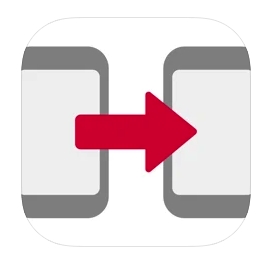
ドコモは、ドコモのスマートフォン(Android)からiPhoneへのデータ移行ができる「ドコモデータコピー」を提供しています。
ドコモデータコピーでは、以下のデータ移行に対応しています。
・連絡先
・画像
・動画
・カレンダー
データ移行をする際は、それぞれの端末に最新版のアプリがインストールされている必要があります。
移行手順は「ドコモ スマートフォンからiPhoneへのデータの移行 」で細かく解説されているため、手順を確認しながら進めましょう。
au:「データお預かり」
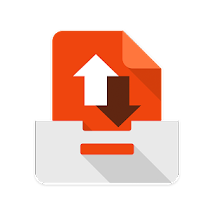
auでは、AndroidからiPhoneへのデータ移行に対応したアプリ「データお預かり」を提供しています。
データ移行できるサービスは、以下の通りです。
・アドレス帳
・写真
・動画
・カレンダー
・auメール
・SMS
・+メッセージ
・パスワード情報
なお、auメール・SMS・+メッセージを保存しておけるのはAndroidのみとなっており、iPhoneには対応していません。
また、データ移行には「データお引っ越しアプリ」が必要になります。それぞれの端末にアプリをダウンロードした上で、データ移行を始めましょう。
データ移行の詳しい手順は「データ移行とバックアップの方法」に記載されています。やり方がわからない方は、確認しながら進めてくださいね。
ソフトバンク:「かんたんデータコピー」
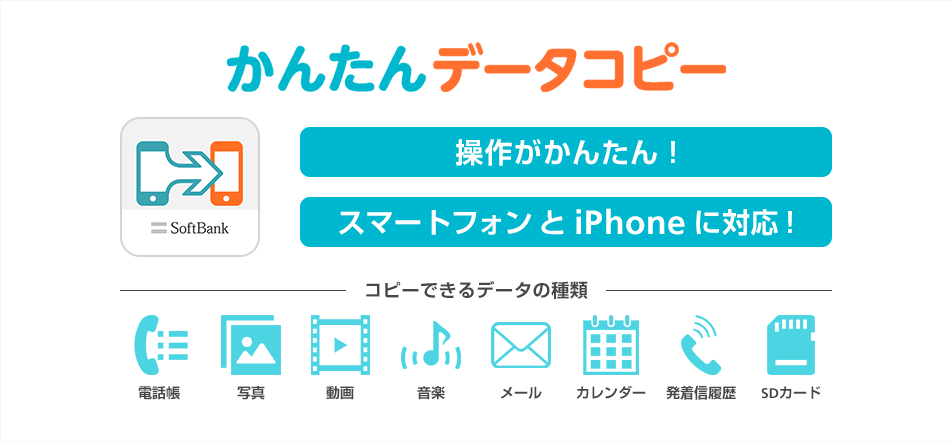
ソフトバンクでは、AndroidからiPhoneへのデータ移行に対応した「かんたんデータコピー」を提供しています。
データ移行できるサービスは、以下の通りです。
・電話帳
・写真
・動画
・カレンダー
・SDカード内データ(写真・動画・音楽)
データ移行をする際は、両方の端末に最新版のアプリがインストールされている必要があります。
データ移行の手順は「かんたんデータコピーの利用方法」に記載されているので、よく確認しながら進めてください。
まとめ
・AndroidからiPhoneへのデータ移行は、Appleが開発したアプリ「iOS に移行」がおすすめ
・「iOS に移行」では、写真や動画、連絡先といった基本的なデータが移行できる
・LINEやSNS、ゲームアプリなどのアカウント情報は、再度ログインが必要になるため、それぞれ控えておく
・おサイフケータイのデータは基本的に引き継げないが交通系ICカード(SuicaやPASMO)は引き継ぎが可能
・「iOS に移行」が使えない場合は、大手通信キャリアが提供しているデータ移行アプリがおすすめ
2022年2月12日時点の調査内容です。
この記事を書いた人
望月 聖也
望月 聖也
大手通信キャリアの代理店で7年間働いた経験を活かし、スマホ・光回線系のメディアを中心にフリーライターとして活動中。複雑な料金プランやサービスを、わかりやすくかみ砕いて解説します。




















